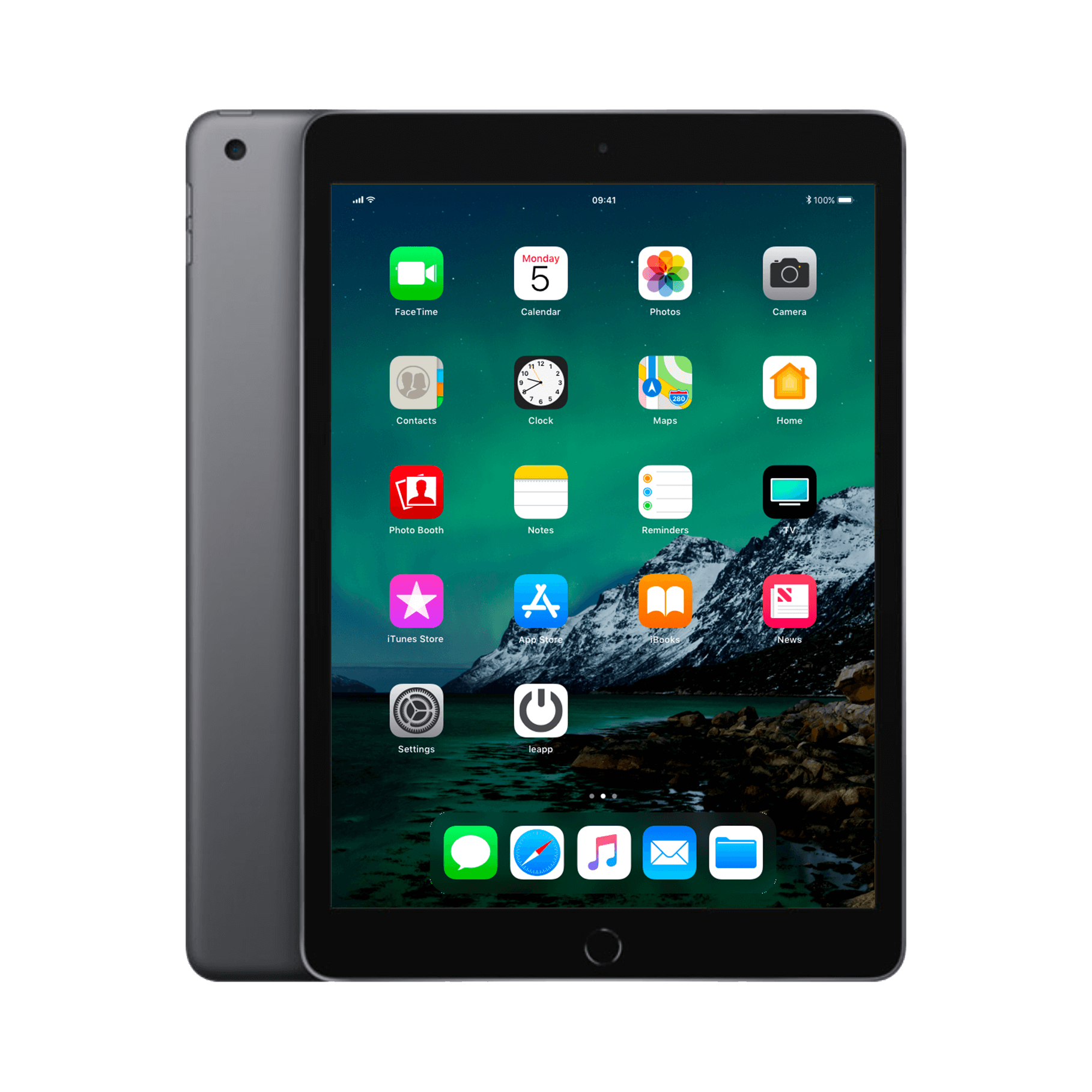Is je iPad te traag? Vier stappen om hem weer snel te maken
Je iPad doet er eeuwen over om een app te openen. Safari laadt traag. Multitasken is een ramp. Je denkt meteen: tijd voor een nieuwe. Of misschien toch maar overstappen op die snelle AirPods voor alleen audio. Maar hier komt de verrassing: in 9 van de 10 gevallen ligt het probleem niet aan je hardware.
Je iPad is waarschijnlijk nog steeds razendsnel - hij wordt alleen verstikt door digitale rommel, verouderde apps en verkeerde instellingen. Terwijl iedereen denkt dat een trage iPad het einde van zijn leven betekent, kun je hem met vier simpele handelingen weer net zo snel maken als op dag één. Geen gedoe met dure accessoires of een nieuw toestel. Gewoon vier stappen die je vandaag nog kunt uitvoeren. En het mooiste? Je hoeft er geen tech-expert voor te zijn.
Nuttige links
De vier stappen om je trage iPad weer vlot te krijgen
Je iPad wordt steeds trager. Apps openen duurt langer, Safari hapert, en het wisselen tussen apps voelt als waden door stroop. Voordat je denkt aan een nieuwe aanschaf, zijn er vier concrete stappen die je vandaag nog kunt uitvoeren. Deze aanpak werkt in de meeste gevallen direct.
Stap 1: maak opslagruimte vrij
Een volle iPad is een trage iPad. Apple's besturingssysteem heeft ruimte nodig om tijdelijke bestanden op te slaan en processen uit te voeren. Wanneer je opslagruimte voor meer dan 90% gevuld is, merk je direct prestatieverlies.
Ga naar Instellingen > Algemeen > iPad-opslag. Hier zie je precies wat ruimte inneemt. Foto's en video's zijn vaak de grootste boosdoeners. Overweeg deze naar iCloud te verplaatsen of lokaal te verwijderen. Apps die je maanden niet gebruikt hebt? Weg ermee. Je kunt ze altijd opnieuw downloaden.
Let vooral op de sectie 'Aanbevelingen'. iOS geeft hier slimme suggesties om ruimte vrij te maken zonder belangrijke data te verliezen. De optie 'Bekeken tv-programma's en films verwijderen' kan alleen al gigabytes opleveren.
Stap 2: schakel achtergrondverversing uit
Achtergrondverversing zorgt ervoor dat apps continu nieuwe content ophalen, zelfs als je ze niet gebruikt. Handig voor je mail en nieuws-apps, maar een batterij- en prestatievreter voor de rest.
Navigeer naar Instellingen > Algemeen > Achtergrondverversing. Je hebt drie opties:
- Alles uitschakelen (snelste optie)
- Alleen wifi (compromis)
- Per app instellen (meeste controle)
De meeste gebruikers merken geen verschil wanneer ze achtergrondverversing volledig uitschakelen. Apps laden hun content gewoon wanneer je ze opent. Voor essentiële apps zoals WhatsApp of je werk-mail kun je uitzonderingen maken.
Stap 3: update iOS en je apps
Verouderde software is een veelvoorkomende oorzaak van traagheid. Apple optimaliseert elk iOS-update voor betere prestaties op oudere apparaten. Sinds iOS 12 ligt de focus zelfs specifiek op het versnellen van oudere modellen.
Controleer op updates via Instellingen > Algemeen > Software-update. Download en installeer beschikbare updates. Dit kan even duren, maar het resultaat is vaak verbluffend.
Vergeet je apps niet. Open de App Store, tik op je profielfoto rechtsboven, en scroll naar beneden. Hier zie je alle beschikbare app-updates. Ontwikkelaars optimaliseren hun apps constant voor nieuwe iOS-versies. Een verouderde app kan je hele systeem vertragen.
Stap 4: herstart je iPad (de juiste manier)
Een simpele herstart lost meer problemen op dan je denkt. Het wist tijdelijke bestanden, reset geheugenprocessen en geeft iOS een frisse start.
Voor iPads met thuisknop:
- Houd de aan/uit-knop ingedrukt
- Veeg om uit te schakelen
- Wacht 30 seconden
- Start opnieuw op
Voor iPads zonder thuisknop:
- Houd volume omhoog en de bovenste knop gelijktijdig ingedrukt
- Veeg om uit te schakelen
- Wacht 30 seconden
- Start opnieuw op
Extra tips voor blijvende snelheid
Verminder visuele effecten
iPadOS bevat prachtige animaties en transparantie-effecten, maar deze vragen rekenkracht. Op oudere modellen maakt het uitschakelen hiervan een merkbaar verschil.
Ga naar Instellingen > Toegankelijkheid > Beweging en schakel 'Verminder beweging' in. Onder Toegankelijkheid > Weergave en tekstgrootte vind je 'Verminder transparantie'. Beide opties versnellen je interface zonder functionaliteit te verliezen.
Reset alle instellingen (laatste redmiddel)
Wanneer bovenstaande stappen niet helpen, overweeg dan alle instellingen te resetten. Dit behoudt je data maar zet systeeminstellingen terug naar fabrieksinstellingen.
Instellingen > Algemeen > iPad overdragen of resetten > Reset > Reset alle instellingen
Je moet hierna wifi-netwerken opnieuw instellen en enkele voorkeuren aanpassen, maar het kan wonderen doen voor de snelheid.
Wanneer is vervanging wel nodig?
Soms is hardware simpelweg te oud. iPads ouder dan vijf jaar kunnen moeite hebben met moderne apps en websites. Tekenen dat hardware het probleem is:
- Apps crashen regelmatig
- Geen iOS-updates meer beschikbaar
- Scherm reageert traag op aanrakingen
- Batterij houdt minder dan twee uur vol
In deze gevallen is een refurbished model een slimme keuze. Je krijgt moderne prestaties zonder de hoofdprijs te betalen.
Preventie is beter dan genezen
Eenmaal je iPad weer snel draait, houd hem dan zo. Maak er een gewoonte van om maandelijks:
- Ongebruikte apps te verwijderen
- Foto's naar de cloud te verplaatsen
- Cache van Safari te legen (Instellingen > Safari > Wis geschiedenis en websitedata)
- Te controleren op updates
Met deze routine voorkom je dat traagheid zich opnieuw opbouwt. Je iPad blijft jarenlang als nieuw presteren zonder drastische maatregelen.
Conclusie: geen dure vervanging nodig
Een trage iPad hoeft dus geen dure vervanging te betekenen. Met deze vier stappen - opslagruimte vrijmaken, achtergrondverversing beperken, updates installeren en regelmatig herstarten - krijg je in de meeste gevallen je snelheid terug. Het kost je hooguit een halfuur, maar het scheelt je honderden euro's.
Mocht je iPad echt aan vervanging toe zijn, dan vind je bij refurbished iPads een betaalbaar alternatief. Maar probeer eerst deze stappen. De kans is groot dat je iPad straks weer vlot draait en je voorlopig geen nieuwe nodig hebt.